Damit das Wunderlist-Modul bei euch läuft, braucht ihr einen API-Schlüssel des Datenanbieters.
Auf der Modulseite könnt ihr das Wunderlist-Modul herunterladen oder weitere Informationen über das Modul finden: Modulseite
Vorausetzungen
Folgende Voraussetzungen müsst ihr erfüllen um das Modul verwenden zu können:
- einen Wunderlist-Account
- einen API-Key / Access-Token
Schritt für Schritt
Schritt 1: Wunderlist-App erstellen
Logge dich mit deinem Wunderlistaccount hier ein.
- „Register your App“
- „App-Name“ und „App Beschreibung“ ausdenken (ist völlig Wurscht was da steht)
- bei „App-URL“ und „Auth Callback URL“ gebt ihr einfach http://glancr.de ein
Schritt 2: Client-ID und Access-Token holen
Cient-ID kopieren und im Modul einfügen und einen Access-Token erstellen (über den Button), kopieren und einfügen.
ACHTUNG: nicht das Client-Secret nehmen!!!
Schritt 3: mirrOS-Backend refreshen und Konfigurationen vornehmen
Aus irgendeinem Grund den wir noch nicht wissen, müsst ihr eure Backend mit F5 oder Str.+R refreshen. Anschließend könnt ihr alle Einstellungen vornehmen. Sie sollten sich eigentlich von selbst erklären.
Viel Spaß 🙂
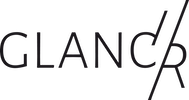
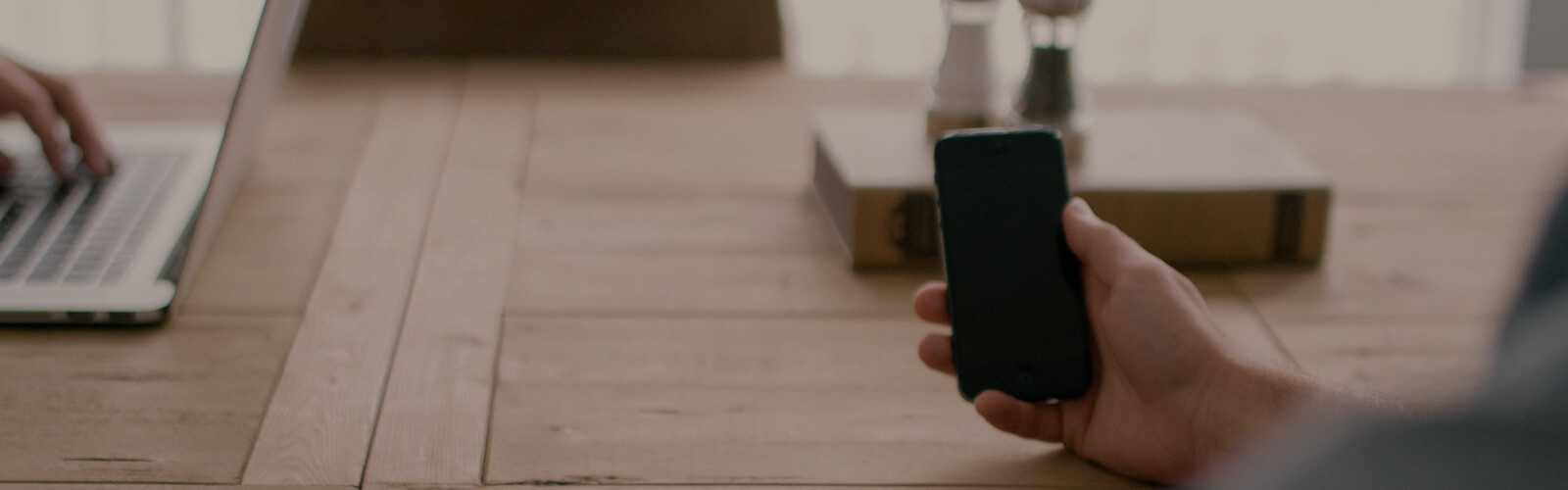
Kann man das Wunderlist Plugin auch mehrfach einbinden um verschiedene Listen darstellen zu können?
Moin Rene, leider gehen Mehrfachinstallationen noch nicht. Das ist etwas tricky weil dann jeder Slot eine eigene Config braucht. Kommt aber irgendwann.
Hallo, wäre es möglich, dass das Fälligkeitsdatum angezeigt wird? (Vielleicht in Klammern?) 😉
Hallo, ich nutze das Modul schon einige Zeit doch habe ich es bisher noch nicht hinbekommen das sich die Liste automatisch aktualisiert. Ist diese Funktionen vorhanden und funktioniert bei mir einfach nicht oder muss ich dort noch etwas einstellen?
Viele Grüße
Julius
Hi, hat nur durch direktes Hochladen geklappt. Wo kann man denn die aktuelle Version einsehen?
Im Download bekommt man immer nur die 0.57beta , um dann gleich Update zubekommen.
Ok, aber welchen man zur Zeit hat, wäre schön den Einsehen zu können.
Hallo zusammen! Großen Respekt erstmal. Ohne euch bliebe mir das Thema wohl komplett verschlossen.
Nun zu meiner Frage: Bisher hat alles gt funktioniert, nur bei Wunderlist hab ich Probleme. Meine Wunderliste zeigt mir mittlerweile wenigstens etwas an, auch wenn nur die erledigten Aufgaben und dann immer zweimal!
Warum nur?
Danke
Frank
Schau mal in den Moduleinstellungen. Du musst die Anzahl der anzuzeigenden Aufgaben dort festlegen und da gibt’s eine Kontrollbox zu den erledigten/offenen Aufgaben 😉
Was ist ein Backend? „müsst ihr eure Backend mit F5 oder Str.+R refreshen“
Danke
Frank
Moin! Das ist die Seite wo du deine Module einstellst 🙂
Hallo,
danke für das Bereitstellen der App. Folgendes Problem tritt bei mir auf:
Bei den Einstellungen kann ich keine Liste auswählen. Das DropDown Menü öffnet sich zeigt aber keine Listen an. (Obwohl ich welche erstellt habe).
Ich würde die App wirklich sehr gerne nutzen…
Viele Grüße
Thomas
Gerne 🙂 hast du definitiv die richtigen keys kopiert?
Definitiv ist ja so eine Sache.
Aber ich glaube schon:
Schritt 2: Client-ID und Access-Token (!!!).
„Copy and Pase“ genutzt
Habe gerade noch herum getestet… Dennoch der selbe Fehler.
Ich habe das gleiche Problem mit den fehlenden Listen im Modul, obwohl ich die richtigen Keys kopiert habe.
Kann es sein, daß man für das Modul auf jeden Fall die Pro Version von Wunderlist für 4,49€ monatlich benötigt ?
Hm seltsam, eigentlich nicht. Magst du mal per FB oder Mail mit uns Kontakt aufnehmen? Dann testen wir das mal.
Hi, leider habe ich das selbe Problem wie Thomas: Keine Listen in der Modulkonfiguration. Client ID und Token stimmen. Was kann ich tun?
VG Achim
Hallo Achim, vor ein paar Tagen sollte bei dir das Update 1.1.1 des Wunderlist-Moduls aufgetaucht sein – funktioniert es damit? Wunderlist hat seine API überarbeitet, da musste Marco einige Anpassungen vornehmen.
Hallo,
leider bekomme ich nach dem Hinzufügen des Access Tokens und der Client ID einen Error:
wunderlist_step_2_error
Viele Grüße,
Philipp
Hallo,
leider bekomme ich nach der Eingabe der Tokens einen Error:
wunderlist_step_2_error
Woran kann das liegen?
VG
Philipp
Hallo Philipp, vor ein paar Tagen sollte bei dir das Update 1.1.1 des Wunderlist-Moduls aufgetaucht sein – funktioniert es damit? Wunderlist hat seine API überarbeitet, da musste Marco einige Anpassungen vornehmen.
Hallo, ich greife mal die Frage von Julius vom 16.07.17 auf: gibt es einen Autorefresh? Oder wird es einen geben?
Huhu! Normalerweise sollte es sich regelmäßig in relativ kurzen Intervallen aktualisieren. Macht es nicht?
Hallo, erst einmal ein riesiges Kompliment. Ihr seid der Grund, warum ich mir ein Raspberry Pi zugelegt habe. Einfach Top eure Software.
Leider habe ich ein kleines Problem: Leider Funktioniert bei mir die Wunderlist nicht. Ich kann Sie ganz normal installieren, befolge auch die Anweisungen (also ich habe schon eine Cient-ID und einen Access-Token erstellt), kann diesen leider nicht in das Modul einfügen. Sobald ich im Backend das Modul auswähle funktioniert nichts, auch refreschen hilft nicht. Der gesamte Bildschirm verdunkelt sich (so wie bei den anderen Modulen auch) es erscheint jedoch kein Fenster oder dergleichen, wo ich etwas eintragen kann.
Vilen Dank und macht weite so
Dirk
Hi Dirk, danke danke 🙂
Nur zur Sicherheit: Du verwendest die aktuellste Version des Moduls 1.1.1? Welche mirr.OS Version hast du installiert?
Die mirr.OS Version findest du in der Datei http://ip-deines-spiegels/info.json; die des Wunderlist-Moduls kannst du unter http://ip-deines-spiegels/modules/wunderlist/info.json sehen.
Hallo Tobias,
vielen Dank für dein schnelles Feedback und die Anleitung. Ich nutze die Version 1.1.1 des Moduls. Als mirr.OS Version habe ich noch 0.6.2.
Hallo,
Ich habe auch ein Problem mit Wunderlist.
Habe alles problemlos installieren und einstellen können, auch meine Listen werden gefunden. Nur leider werden meine Aufgaben nicht auf dem Spiegel angezeigt. Ich sehe, dass die richtige Liste ausgewählt ist, aber die Aufgaben erscheinen nicht.
Ich hoffe dafür gibt es einen simplen Grund und ihr könnt mir helfen.
Vielen Dank schon einmal im voraus!
Hast mal alle Einstellungen durchgeklickert?
Bei mir ist leider auch das gleiche, habe es Heute das erste mal ausprobiert.
Alle Einstellungen durch geklickt, nur kommt leider nichts.
Bei mir ist es leider auch das gleiche, habe heute alles frisch installiert und auch zum ersten mal.
Alles nochmal abgeglichen, Listen werden angezeigt nur ohne Inhalt.
Habe meinen Fehler gefunden. Ich habe lediglich vergessen bei der Anzahl eine Zahl einzutragen, demnach zeigt er auch nichts an … Naja hat sich geklärt. Danke trotzdem und danke für das tolle Modul!